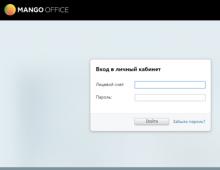Πώς να διορθώσετε το GRUB2 εάν το Ubuntu δεν θέλει να εκκινήσει. Επανεγκατάσταση του GRUB σε περίπτωση κρίσιμων προβλημάτων. Ένα καθολικό εργαλείο για μη καθολικά συστήματα
Περισσότεροι από δώδεκα νέοι χρήστες που δεν είναι Windows χαιρετίζουν τη φράση " bootloader" Στην εποχή μας. Και υπάρχει ένας απολύτως λογικός λόγος για αυτό: οι περισσότεροι αρχάριοι, πριν στραφούν στη χρήση άλλων, λιγότερο κοινών λειτουργικών συστημάτων στην αγορά, χρησιμοποιούσαν τα ίδια Windows στην καθημερινότητά τους. Σε αυτό, αυτός ο bootloader υλοποιείται όσο το δυνατόν πιο πρωτόγονα και διαφανή. Και παρόλο που αυτό προσθέτει σε κάποιο βαθμό ευκολία για τον μέσο χρήστη, μειώνει επίσης λειτουργικότηταήδη το πιο δημοφιλές και ευέλικτο λειτουργικό σύστημα. Επομένως, όλοι όσοι αποφάσισαν να δώσουν προσοχή σε άλλα προϊόντα της βιομηχανίας πληροφορικής θα πρέπει σίγουρα να εξοικειωθούν με τον καθολικό φορτωτή εκκίνησης GRUB, ο οποίος στο μέλλον θα βοηθήσει σημαντικά στην εργασία με πολλά λειτουργικά συστήματα εγκατεστημένα σε έναν υπολογιστή.
Ένα καθολικό εργαλείο για μη καθολικά συστήματα
Πρώτα απ 'όλα, ας ξεκινήσουμε με το όνομα GNU GRUB. Αυτή η συντομογραφία από τα αγγλικά μεταφράζεται ως "κύριος ενοποιημένος φορτωτής εκκίνησης". Δημιουργός του είναι ο μη κερδοσκοπικός οργανισμός "GNU Project", ο οποίος έχει γίνει διάσημος στον χώρο της πληροφορικής για το δωρεάν λογισμικό του. Το ίδιο το GRUB είναι ουσιαστικά ένα μενού επιλογής εκκίνησης απαιτείται από τον χρήστηΛΣ από μια ολόκληρη λίστα υποστηριζόμενων συστημάτων:
- Linux.
- FreeBSD.
- Σολάρις.
Σε αυτήν την περίπτωση, το GRUB θα μπορεί να λειτουργεί ακόμα και με Windows. Ωστόσο, για την εκκίνηση τέτοιων συστημάτων που δεν υποστηρίζονται άμεσα από αυτόν τον bootloader, υπάρχουν ειδικές αποχρώσεις που θα μελετήσουμε λίγο αργότερα με όλες τις λεπτομέρειες και λεπτομέρειες.
Διαδρομή ανάπτυξης τεχνολογίας
Η συνεχώς αυξανόμενη δημοτικότητα του GRUB ήταν ο βασικός λόγος που ώθησε τη σταθερή ανάπτυξη και βελτίωση του bootloader στο μέλλον. Η πρώτη κιόλας έκδοση του bootloader, που ονομάζεται GRUB Legacy, εξακολουθεί να αντιμετωπίζει καλά τις εργασίες ενός ενοποιημένου bootloader για συστήματα που μοιάζουν με UNIX. Ευρεία υποστήριξη από σοβαρές εταιρείες (όπως η RedHat και η Novell) και διανομές διακομιστήεξασφάλισε τη συνέχιση της ύπαρξής του στο σύνολό του.
Ωστόσο, ακόμη και αυτή η περίσταση δεν είχε καμία απολύτως επίδραση στην περαιτέρω βελτίωση του bootloader, χάρη στον οποίο οι χρήστες έλαβαν τα πιο πρόσφατα αυτή τη στιγμήχρονική έκδοση του GRUB 2. Έχοντας ξαναγραφτεί από την αρχή, το GRUB 2 δεν έχει σχεδόν τίποτα κοινό με το ξεπερασμένο GRUB Legacy, εκτός από το ίδιο το όνομα. Σήμερα, που χρησιμοποιείται από προεπιλογή από την έκδοση 9.10 του λειτουργικού συστήματος Ubuntu, το GRUB της δεύτερης έκδοσης, λόγω της πιο προηγμένης και ισχυρής δομής του, έχει σταματήσει εντελώς κάθε περαιτέρω ανάπτυξη του Legacy, το οποίο έχει ήδη αποδειχθεί τόσο καλά στο παρελθόν.

Ωστόσο, από την αρχή, ένας αρχάριος θα πρέπει να καταλάβει ότι το GRUB 2 είναι ένας πιο περίπλοκος φορτωτής εκκίνησης σε σύγκριση με την προηγούμενη έκδοση. Επομένως, προκειμένου να προστατεύονται οι χρήστες από πιθανές δυσκολίεςκαι προβλήματα, τότε όλες οι μικρότερες λεπτομέρειες θα παρουσιαστούν απλά και λεπτομερώς, η κατανόηση των οποίων θα σας επιτρέψει να επωφεληθείτε πλήρως από όλες τις καινοτομίες στην πιο πρόσφατη έκδοση, και υπάρχουν αρκετές από αυτές:
- Υποστήριξη σεναρίων (κύκλοι, συνθήκες, μεταβλητές και συναρτήσεις).
- Η γραφική διεπαφή προσθέτει ευέλικτες αλλαγές εμφάνιση bootloader για να ταιριάζει στο μεμονωμένο γούστο του χρήστη (το GRUB 2 μπορεί εύκολα να αλλάξει από ένα ασπρόμαυρο τραπέζι σε ένα κομψό πολύχρωμο παράθυρο).
- Δυνατότητα δυναμικής φόρτωσης μονάδων. Αυτό θα σας επιτρέψει να επεκτείνετε τη λειτουργικότητα όχι στο στάδιο της συναρμολόγησης, αλλά απευθείας κατά την εκτέλεση.
- Συμβατό με διαφορετικές αρχιτεκτονικές.
- Προστέθηκε υποστήριξη για φόρτωση Mac OS.
- Προστέθηκε σταθερή εργασίαμε συστήματα αρχείων όπως: FAT16, FAT32, NTFS, οποιαδήποτε έκδοση εσωτ, XFSΚαι ISO
- Ο τύπος εγκατάστασης πολλαπλών πλατφορμών θα καταστήσει δυνατή την εγκατάσταση του GRUB2 από διαφορετική αρχιτεκτονική
- Εισαγωγή ασφαλούς λειτουργίας σε περίπτωση προβληματικών καταστάσεων.
- Διορθώθηκαν σφάλματα από το παλιό GRUB Legacy που αρχικά δεν μπορούσαν να διορθωθούν λόγω των απαιτήσεων
Έχουν ακούσει όλοι για το LILO;
Φυσικά, η επιλογή των χρηστών μεταξύ των φορτωτών λειτουργικού συστήματος δεν περιορίζεται μόνο στο GRUB. Ένα παρόμοιο ανάλογο είναι το LILO - ο αρχικός φορτωτής Linux (LInux LOader), ο οποίος εξακολουθεί να μην χάνει εντελώς τη συνάφειά του. Ωστόσο, υπέρ του GRUB, υπάρχουν αρκετά χαρακτηριστικά Θα πρέπει να ληφθούν υπόψη χαρακτηριστικά, τα οποία σίγουρα δεν μπορεί να καυχηθεί ένας άμεσος ανταγωνιστής:
- Το LILO υποστηρίζει μόνο 16 διαμορφώσεις εκκίνησης, ενώ το GRUB υποστηρίζει απεριόριστο αριθμό τέτοιων διαμορφώσεων.
- Το GRUB μπορεί να κάνει εκκίνηση τοπικό δίκτυο, κάτι που δεν μπορεί να ειπωθεί για το LILO.
- Τέλος, το LILO δεν έχει την ίδια διαδραστική διεπαφή εντολών που έχουν συνηθίσει εδώ και καιρό οι χρήστες της τελευταίας έκδοσης του GRUB.

Ο μοναδικός κοινό χαρακτηριστικόΚαι για τους δύο bootloaders, είναι απαραίτητο να μεταγλωττίζονται όλες οι αλλαγές που γίνονται στο μενού κάθε φορά. Λειτουργία αυτόματη αποθήκευσηεδώ και καιρό απουσίαζε από τον αποκλειστικό bootloader Linux. Το GRUB 2 επίσης δεν διαθέτει τόσο βολικό χαρακτηριστικό. Αλλά ακόμη και λαμβάνοντας υπόψη αυτήν την απόχρωση, άβολη για καθημερινή χρήση, το LILO είναι κατώτερο από τον ανταγωνιστή του σε πολλά σημεία, χάρη στο οποίο γίνεται ολοένα και πιο διαδεδομένο στους χρήστες οικιακών υπολογιστών.
Εγκατάσταση του GRUB: όλες οι αποχρώσεις και οι λεπτομέρειες της διαδικασίας
Από την αρχή, βεβαιωθείτε ότι έχετε είτε εγκατεστημένο το Ubuntu είτε έχετε έναν δίσκο εκκίνησης (LiveCD) για αυτό. Μετά την εκκίνηση του συστήματος, πρέπει να καλέσετε το τερματικό χρησιμοποιώντας το συνδυασμό πλήκτρων Ctrl+Alt+F2 και, στη συνέχεια, να εισαγάγετε τις ακόλουθες εντολές σε αυτό:
Sudo add-apt-repository ppa:cjwatson/grub,
Sudo add-get update && sudo add-get install grub2,
Sudo ενημέρωση-grub2.
Και ακόμα κι αν δεν έχετε εγκατεστημένο το Ubuntu, αλλά έχετε LiveCD, η διαδικασία παραμένει η ίδια με μία μόνο μικρή διαφορά. Μετά την εκκίνηση από αυτό, επιλέξτε την επιλογή «Δοκιμάστε το Ubuntu» - με αυτόν τον τρόπο θα ξεκινήσετε το σύστημα χωρίς αλλαγές στον υπολογιστή σας. Μετά από αυτό, συνεχίστε την εγκατάσταση του φορτωτή εκκίνησης GRUB με τον ίδιο τρόπο από το στάδιο κλήσης τερματικού.
Μπορείτε να ελέγξετε την εγκατεστημένη έκδοση του bootloader με την εντολή grub-εγκατάσταση -v, καθώς και απευθείας κατά την εκκίνηση του Ubuntu.
Αλγόριθμος εκκίνησης GRUB
Καθώς ολοκληρώνεται η εγκατάσταση του GRUB, ο φορτωτής εκκίνησης αλλάζει πρώτα τον κωδικό MBR στον δικό του. Το MBR είναι ένας τομέας που περιέχει την κύρια εγγραφή εκκίνησης (από τα αγγλικά που περιέχει:
- κύριος κωδικός bootloader (446 byte).
- πίνακας διαμερισμάτων που περιγράφει πρωτεύοντα και δευτερεύοντα διαμερίσματα σκληρός δίσκος(64 byte).

Λόγω του μικρού μεγέθους του τομέα MBR, η εκτόξευση του GRUB χωρίζεται σε δύο συμβατικά στάδια:
- Το MBR περιέχει έναν σύνδεσμο προς το αρχείο διαμόρφωσης (το οποίο μπορεί να βρίσκεται σε οποιονδήποτε σκληρό δίσκο, κατά την κρίση του χρήστη). Με αυτό θα καθοριστεί ολόκληρο το στάδιο φόρτωσης, ξεκινώντας από το δεύτερο στάδιο.
- Δικα τους αρχείο ρυθμίσεωνΌλες οι ρυθμίσεις και τα δεδομένα που είναι απαραίτητα για τη λειτουργία του GRUB λαμβάνονται υπόψη. Εάν στο δεύτερο στάδιο δεν βρέθηκε το αρχείο διαμόρφωσης, τότε η διαδικασία εκκίνησης θα τερματιστεί και ο χρήστης θα πρέπει να επιλέξει με μη αυτόματο τρόπο τη διαμόρφωση εκκίνησης από τη γραμμή εντολών.
Αυτή η δομή εκκίνησης επιτρέπει στο GRUB να είναι ευρύτερα διαμορφώσιμο και ευέλικτο από πολλά άλλα ανάλογα, στα οποία αυτή η διαδικασία απλοποιείται στη μέγιστη συμπαγή.
Οι πιο συχνά χρησιμοποιούμενες εντολές κονσόλας
Το σημαντικό εύρος των δυνατοτήτων εργασίας στη λειτουργία κονσόλας της τελευταίας έκδοσης του GNU GRUB, οι δυνατότητες ρύθμισης και διαμόρφωσης δεν θα αφήσουν επίσης τους χρήστες αδιάφορους. Για να μπείτε σε αυτό, απλώς πατήστε το πλήκτρο «C» ενώ εμφανίζεται το μενού εκκίνησης και μετά το μόνο που έχετε να κάνετε είναι να εισάγετε σωστά τις εντολές που χρειάζεστε:
| Της ομάδας | Περιγραφή | Παράδειγμα εισόδου κονσόλας |
| ls | Καθολική εντολή για εργασία με λίστες σκληροι ΔΙΣΚΟΙκαι τμήματα. Μπορεί να χρησιμοποιηθεί για την εμφάνιση των περιεχομένων ενός φακέλου. | ls /boot/grub |
| Η χρήση του θα παρέχει πλήρεις πληροφορίες για απολύτως οποιαδήποτε ενότητα. Αυτό θα υποδεικνύει τον τύπο σύστημα αρχείωνσε αυτό, την ετικέτα του, UUID και την ημερομηνία των τελευταίων αλλαγών. | ||
| Γάτα | Εμφάνιση πληροφοριών σχετικά με τα περιεχόμενα ενός συγκεκριμένου αρχείου. | cat /path/όνομα αρχείου |
| linux | Ένα ανάλογο της εντολής του πυρήνα GRUB από την παλιά καλή έκδοση Legacy, που σας επιτρέπει να φορτώσετε τον καθορισμένο πυρήνα Linux. | αρχείο πυρήνα linux επιλογή1=τιμή επιλογή 2 επιλογή 3 |
| αλυσοφόρος | Μεταφορά του ελέγχου εκκίνησης σε άλλο φορτωτή εκκίνησης κατά μήκος της αλυσίδας. Ο bootloader θα αναζητηθεί αποκλειστικά στο διαμέρισμα που ορίζεται ως root (φυσικά, υποδεικνύοντας το συγκεκριμένο εκτελέσιμο αρχείο). | chainloader /διαδρομή/όνομα αρχείου |
| ρίζα | Όταν χρησιμοποιείτε την εντολή χωρίς παραμέτρους, ο χρήστης θα λάβει πληροφορίες σχετικά με το ριζικό διαμέρισμα, καθώς και τον τύπο του συστήματος αρχείων σε αυτό. | ρίζα |
| Λιγότερο συχνά (λόγω της πιθανότητας λανθασμένη λειτουργία) χρησιμοποιείται για τη μετακίνηση root σε άλλο διαμέρισμα. | *,* - αριθμός δίσκου και αριθμός διαμερίσματος σε αυτό, αντίστοιχα |
|
| σειρά | Τις περισσότερες φορές, λόγω της σταθερότητας και της απόδοσής του, χρησιμοποιείται για την εκ νέου αντιστοίχιση του ριζικού διαμερίσματος σε έναν δίσκο. | set root= (hd*,*) *,* - αριθμός δίσκου και αριθμός διαμερίσματος σε αυτό, αντίστοιχα |
| Αναζήτηση | Μια εντολή για αναζήτηση μιας ενότητας UUID, μιας ετικέτας ή ενός συγκεκριμένου αρχείου. Τα ακόλουθα πλήκτρα χρησιμοποιούνται για τον ορισμό παραμέτρων αναζήτησης:
Η εντολή θα είναι χρήσιμη εάν η αρίθμηση δίσκων και διαμερισμάτων πάει στραβά, γι' αυτό η εντολή set root είτε θα οδηγήσει στο πουθενά είτε σε λάθος διαμέρισμα του λάθος δίσκου. | αναζήτηση -u uuid_of_the_partition αναζήτηση -l ετικέτα διαμερίσματος αναζήτηση -f /διαδρομή/όνομα αρχείου |
| lsfonts | Εμφάνιση λίστας ληφθέντων επί του παρόντοςγραμματοσειρές. | lsfonts |
| βοήθεια | Χρησιμοποιείται για την εμφάνιση ολόκληρης της λίστας των διαθέσιμων | βοήθεια |
| Ή να εξάγετε εντολές που ξεκινούν με έναν συγκεκριμένο συνδυασμό χαρακτήρων. | help s - εμφάνιση βοήθειας για όλες τις εντολές που ξεκινούν με s. σύνολο βοήθειας - εμφανίζει βοήθεια σχετικά με την εντολή set. |
|
| terminal_output.console | Μεταβαίνει σε ασπρόμαυρα χρώματα οθόνης. | terminal_output.console |
| εικόνα φόντου | Αλλαγή εικόνας φόντου σε πραγματικό χρόνο. Βοηθά μόνο στην επιλογή μιας επιλογής σχεδίασης για γραμματοσειρές, ώστε να διακρίνονται σε ένα δεδομένο φόντο. Σημείωση: η εντολή δεν αλλάζει τις ρυθμίσεις σχεδίασης - η εικόνα παραμένει στο παρασκήνιο μόνο κατά την τρέχουσα περίοδο λειτουργίας μέχρι τον επόμενο τερματισμό. | background_image /διαδρομή/όνομα αρχείου |
| μπότα | Εκκινήστε τον υπολογιστή σας. | μπότα |
| επανεκκίνηση | Για επανεκκίνηση υπολογιστή. | επανεκκίνηση |
| Απενεργοποιήστε τον υπολογιστή. | παύση |
GRUB μετά την εγκατάσταση: εγκατάσταση και χρήσιμο λογισμικό
Το κύριο αρχείο διαμόρφωσης στο GRUB2, σε αντίθεση με την προηγούμενη έκδοση του Legacy, δεν είναι /boot/grub/menu.lst, και ήδη /boot/grub/grub.cfg.Ωστόσο, δεν έχει νόημα να το επεξεργαστείτε απευθείας - θα δημιουργείται με κάθε αποθηκευμένη αλλαγή στο αρχείο ρυθμίσεων /etc/default/grub και στον κατάλογο σεναρίων /etc/grub.d.
ΣΕ /etc/default/grubΗ προσαρμογή περιορίζεται κυρίως στην αλλαγή του προεπιλεγμένου στοιχείου εκκίνησης ή/και του χρόνου εμφάνισης του μενού:
- Η παράμετρος που είναι υπεύθυνη για το πρώτο σημείο αλλαγής είναι GRUB_DEFAULT, η τιμή του οποίου υποδεικνύει τον αριθμό του στοιχείου στο μενού εκκίνησης. Όταν επιλέγει οποιοδήποτε άλλο στοιχείο, ο χρήστης πρέπει να γνωρίζει την παραγγελία του από γενική λίστα(για να το κάνετε αυτό πρέπει να δείτε το περιεχόμενο /boot/grub/grub.cfgκαι βρείτε με λογαριασμό την επιθυμητή καταχώρηση). Ταυτόχρονα, μην ξεχνάτε τους κανόνες αρίθμησης: στο πρώτο στοιχείο εκχωρείται η τιμή 0, στο δεύτερο - 1, στο τρίτο - 2, και ούτω καθεξής.
- Η παράμετρος που είναι υπεύθυνη για την καθυστέρηση της εμφάνισης του μενού εκκίνησης είναι GRUB_TIMEOUT, του οποίου η εκχωρημένη τιμή σε εισαγωγικά υποδηλώνει τον αριθμό των δευτερολέπτων κατά τη διάρκεια των οποίων θα εμφανιστεί αυτή η οθόνη εκκίνησης. Υπάρχει ένα δύσκολο χαρακτηριστικό στην επεξεργασία αυτής της παραμέτρου: ορίζοντας την τιμή σε "-1", η προφύλαξη οθόνης θα παραμείνει ακριβώς μέχρι ο χρήστης να επιλέξει ένα στοιχείο.
Ένα σύνολο σεναρίων σε /etc/grub.dβρείτε όλα τα εγκατεστημένα συστήματα και τους πυρήνες στον υπολογιστή, σχηματίζοντας μενού εκκίνησηςστο grub.cfg. Δύο βασικά είναι υπεύθυνα για την αναζήτηση πυρήνων και άλλων λειτουργικών συστημάτων: 10_linux και 30_os-prober. Το αρχείο 40_custom σάς επιτρέπει να τροποποιήσετε το GRUB προσθέτοντας τα δικά σας σημεία εκκίνησης, τα οποία είναι χρήσιμα για την εργασία με ειδικούς τύπους εκκίνησης συστήματος (σημειώστε ότι τυχόν αλλαγές πρέπει να τελειώνουν με κενή γραμμή, διαφορετικά το τελευταίο στοιχείο λήψης από όλα αυτά που προτείνονται απλά δεν θα εμφανίζεται).

Ωστόσο, ένας ακόμα πιο εύκολος τρόπος για να επεξεργαστείτε το GRUB σε ένα σύστημα Ubuntu είναι το βοηθητικό πρόγραμμα Grub-Customizer. Χάρη στην απλότητα και τη διαισθητική διεπαφή του, το καλύτερη επιλογήγια να ρυθμίσετε τις παραμέτρους του bootloader, πιο κατάλληλο για άπειρους αρχάριους. Για εγκατάσταση, εκκινήστε το τερματικό (Ctrl+Alt+T) και μετά πληκτρολογήστε τις ακόλουθες εντολές σε αυτό μία προς μία:
Sudo add-apt-repository ppa:danielrichter2007/grub-customizer,
Sudo add-get ενημέρωση,
Sudo add-get install grub-customizer.
Και παρόλο που η μετάφραση του προγράμματος Grub-Customizer αφήνει πολλά να είναι επιθυμητή, είναι πολύ εύκολο να γίνει κατανοητό:
- Διαμόρφωση λίστας- ρυθμίσεις μενού κατά τη φόρτωση του συστήματος. Εδώ αλλάζει η σειρά των σημείων του.
- βασικές ρυθμίσεις- επιλογή του συστήματος για εκκίνηση από προεπιλογή, καθώς και καθορισμός του χρόνου αναμονής.
- Εμφάνιση - επεξεργασία της εμφάνισης του μενού εκκίνησης.
Εκτός από όλη την ποικιλία των ρυθμίσεων, ο χρήστης πρέπει οπωσδήποτε να δώσει προσοχή στο καλά αποδεδειγμένο λογισμικό για την εργασία με το GRUB, η διαμόρφωση και η διάγνωση του οποίου θα γίνουν πολύ πιο άνετα:
- Super Grub Disk- απλό και εύχρηστο εργαλείοΓια ΓΡΗΓΟΡΗ ΑΝΑΡΡΩΣΗ bootloader. Ταυτόχρονα, μπορεί να λειτουργήσει όχι μόνο με το GRUB και το LILO, αλλά ακόμη και με τα ίδια τα Windows. Εκτελείται από CD, μονάδα flash ή δισκέτα.
- GParted- Πρόγραμμα επεξεργασίας διαμερισμάτων δίσκου, που εκκινείται απευθείας από το CD. Με τη βοήθειά του, μπορείτε να εκτελέσετε λειτουργίες με διαμερίσματα και συστήματα αρχείων σε αυτά, όπως: δημιουργία, διαγραφή, αλλαγή μεγέθους, έλεγχος, μετακίνηση και αντιγραφή.
- SystemRescueCD- μια διανομή Linux ειδικά σχεδιασμένη για αποκατάσταση από καταστροφές.
- TestDisk- ένα βοηθητικό πρόγραμμα που σας επιτρέπει να διαγνώσετε και να επαναφέρετε τόσο μεμονωμένα διαμερίσματα όσο και δίσκους εκκίνησηςεξ ολοκλήρου.
Πώς χειρίζεται ο bootloader το λειτουργικό σύστημα Windows;
Δυστυχώς, το GRUB δεν μπορεί να εκκινήσει απευθείας τα Windows x86 με κανέναν τρόπο (η έκδοση 64-bit δεν αποτελεί επίσης εξαίρεση), γι' αυτό είναι απαραίτητο να δημιουργηθεί ένας κατάλληλος μηχανισμός αλυσίδας εκκίνησης. Για να το κάνετε αυτό, στο αρχείο ρυθμίσεων grub.cfgπρέπει να προσθέσετε πολλές γραμμές συγκεκριμένων εντολών:
Τίτλος Windows,
Rootnoverify (hd*,*),
Chainloader +1,
Παράδειγμα και Λεπτομερής περιγραφήτο τελευταίο μόλις δόθηκε στον πίνακα εντολές κονσόλας. Τώρα ήρθε η πολύ πρακτική περίπτωση που θα σας φανεί χρήσιμο στη δουλειά. Ωστόσο, πριν από αυτό υπάρχουν μερικές γραμμές που δεν είναι λιγότερο σημαντικές για τη φόρτωση των Windows:
- rootnoverify (hd*,*)- το ίδιο ανάλογο που ρίζα. Ενημερώνει το GRUB για τη θέση του διαμερίσματος στο οποίο βρίσκεται το επόμενο τμήμα του κώδικα εκκίνησης, αλλά δεν το προσαρτά (για τον προφανή λόγο ότι το GRUB δεν μπορεί να το κάνει αυτό). Παρακαλώ σημειώστε για άλλη μια φορά αυτό το μέρος (hd*,*)- αυτός είναι ο αριθμός δίσκου και ο αριθμός διαμερίσματος, αντίστοιχα, στον οποίο είναι εγκατεστημένα τα Windows.
- ενεργητικός- η εντολή παρέχει το καθορισμένο κατάτμηση ρίζαςκατάσταση εκκίνησης.
Τώρα η ίδια ομάδα chainloader +1,που μεταφέρει όλο τον περαιτέρω έλεγχο εκκίνησης απευθείας στον φορτωτή εκκίνησης των Windows.
Τέλος, η εντολή τελικής εκκίνησης ξεκινά την εκκίνηση, μετά την οποία μπορείτε να εργαστείτε με ασφάλεια στο επιλεγμένο λειτουργικό σύστημα.

Συμβαίνει επίσης ότι στον σκληρό δίσκο δεν είναι εγκατεστημένες όχι μία, αλλά δύο ή και περισσότερες εκδόσεις των Windows. Και μετά πραγματοποιήστε μια σταθερή εκτόξευση χωρίς πρόσθετες εντολέςαπόκρυψη/εμφάνιση ( απόκρυψη/απόκρυψη) οι ενότητες είναι απλώς μη ρεαλιστικές. Η ουσία είναι ότι εάν το αρχείο διαμόρφωσης GRUB καθορίζει την απόκρυψη οποιουδήποτε διαμερίσματος της μονάδας δίσκου, τότε τα Windows απλά δεν θα μπορούν να το διαβάσουν. Και αν το διαμέρισμα είναι ορατό, τότε θα είναι δυνατή η εκκίνηση από αυτό.
Εάν έχετε πολλά λειτουργικά συστήματα, αποφασίστε πρώτα ποια παρουσία θέλετε να εκκινήσετε και, στη συνέχεια, ελέγξτε την ακριβή θέση της - πρέπει να γνωρίζετε σε ποιο διαμέρισμα του σκληρού δίσκου είναι εγκατεστημένη. Για παράδειγμα, υπάρχουν δύο διαφορετικές εκδόσειςΤα Windows βρίσκονται αντίστοιχα στο πρώτο και το δεύτερο διαμέρισμα μιας μονάδας δίσκου και ο χρήστης πρέπει να φορτώσει το δεύτερο. Για να το κάνετε αυτό, πρέπει να κάνετε τις ακόλουθες αλλαγές στο αρχείο menu.lst:
Τίτλος Windows,
Unhide (hd0,1),
Rootnoverify (hd0,1),
Chainloader +1,
Προστέθηκαν εντολές σε σύγκριση με το προηγούμενο δείγμα κώδικα κρύβωΚαι ξεκρυφτώ, χάρη στο οποίο ο χρήστης μπορεί να εκκινήσει το επιθυμητό λειτουργικό σύστημα από ένα συγκεκριμένο διαμέρισμα σκληρού δίσκου.
Επανεγκατάσταση του GRUB σε περίπτωση κρίσιμων προβλημάτων
Ακόμη και σε περίπτωση τεχνικών προβλημάτων, η επαναφορά του GRUB είναι μια εντελώς απλή εργασία. Πρώτα, κατεβάστε το LiveCD εγκατάστασης, ανοίξτε το τερματικό χρησιμοποιώντας τη συντόμευση πληκτρολογίου CTRL+ALT+Τ.
Μετά από αυτό, εισάγετε τις εντολές μία προς μία:
- sudo grub-install /dev/sda - εγκαταστήστε το GRUB απευθείας στο MBR (το sda είναι ο δίσκος εκκίνησης).
- sudo update-grub - αναζήτηση για άλλες εγγραφές εκκίνησης στον σκληρό δίσκο (για παράδειγμα, Windows).
Τώρα το μόνο που μένει είναι να επανεκκινήσετε τον υπολογιστή και να βεβαιωθείτε ότι ο επανεγκατεστημένος bootloader είναι πλήρως λειτουργικός.
Ερώτηση σχετικά με την προστασία βρόχου επανεκκίνησης
Η ανάγκη για ένα τέτοιο σύστημα προστασίας ενσωματωμένο στον φορτωτή εκκίνησης GRUB εμφανίζεται όταν το μέγεθος των αρχείων καταγραφής που βρίσκονται στον κατάλογο /var/log αυξάνεται σε απαράδεκτους όγκους λόγω της ανεξέλεγκτης καταγραφής πληροφοριών σε αυτά. Σε ένα κανονικά λειτουργικό σύστημα υπάρχουν ειδικές υπηρεσίες, αρχειοθετώντας και καθαρίζοντας αυτόματα αυτά τα αρχεία καταγραφής. Έτσι, στις περισσότερες περιπτώσεις, ο χρήστης δεν χρειάζεται να αφιερώσει καθόλου χρόνο στον έλεγχο της έντασης του ήχου.
Ωστόσο, αυτές οι ίδιες υπηρεσίες ξεκινούν μόνο μετά την εκκίνηση λειτουργικό σύστημα. Πριν από αυτό, το μέγεθος των αρχείων καταγραφής δεν παρακολουθείται απολύτως από τίποτα, γι 'αυτό σε περίπτωση απροσδόκητης κατάρρευσης του συστήματος και περαιτέρω επανεκκινήσεις, τα αρχεία καταγραφής θα αυξηθούν μόνο σε όγκο. Και αυτή η ανεξέλεγκτη ανάπτυξη θα συνεχιστεί ακριβώς όσο διαρκούν οι επανεκκινήσεις λόγω βλάβης στο σύστημα. Στη συνέχεια, όλα αυτά μπορούν να οδηγήσουν σε πλήρης γέμισητο διαμέρισμα στο οποίο βρίσκεται ο κατάλογος /var/log, το οποίο μπορεί να προκαλέσει πάγωμα του συστήματος και ακόμη και αδυναμία εκκίνησης της λειτουργίας ανάκτησης.

Είναι από αυτήν την καταστροφική κατάσταση που το σύστημα προστασίας που είναι ενσωματωμένο στο GRUB εξοικονομεί από κυκλικές επανεκκινήσεις, εμφανίζοντας ένα «παγωμένο» μενού GRUB που περιμένει ρητή παρέμβαση του χρήστη. Η ίδια η προστασία βασίζεται στην τιμή της μεταβλητής recordfail που καθορίζεται στο σενάριο /boot/grub/grub.cfg. Κατά τη διάρκεια κάθε εκκίνησης εγκαθίσταται ως recordfail=1, και στο τελικό στάδιο εκκίνησης γίνεται επαναφορά σε recordfail=0. Και αν δεν συνέβη ακριβώς μια τέτοια επαναφορά, τότε αυτόματη λήψηη ίδια προστασία GRUB αποτρέπεται και ενεργοποιείται πλήρως.
Για να γίνει αυτό, στο /etc/defaul/grub βρίσκουμε τη μεταβλητή GRUB_RECORDFAIL_TIMEOUTκαι ορίστε του μια τιμή του αριθμού των δευτερολέπτων κατά τη διάρκεια των οποίων το μενού GRUB θα περιμένει την παρέμβαση του χρήστη εάν το recordfail δεν επαναφερθεί από το 1 στο 0. Μετά από αυτό αποθηκεύουμε τις αλλαγές με την εντολή sudo update-grub, απενεργοποιώντας με αυτόν τον τρόπο την προστασία από επανεκκινήσεις με βρόχο.
Ποιος μπορεί να ωφεληθεί από αυτό; Μόνο για σταθμούς και διακομιστές που δεν διαθέτουν πληκτρολόγιο για είσοδο/έξοδο πληροφοριών. Χωρίς αυτό, σε περίπτωση τέτοιων προβλημάτων, η εκκίνηση του συστήματος είναι γενικά αδύνατη. Οι περιπτώσεις βρόχων εκκίνησης δεν είναι τόσο συχνές και εμφανίζονται κυρίως είτε λόγω προβλημάτων τροφοδοσίας είτε λόγω δυσλειτουργιών λογισμικού.
Απεγκατάσταση του GRUB και επιστροφή στα Windows: γρήγορη, εύκολη και ανώδυνη
Εάν προκύψει το ερώτημα, "Πώς να αφαιρέσετε το GRUB και να αφήσετε τον bootloader ενός άλλου λειτουργικού συστήματος;", τότε πρώτα απ 'όλα ο χρήστης θα χρειαστεί τον δίσκο εγκατάστασης/μονάδα flash. Ας δούμε τα πάντα χρησιμοποιώντας ένα συγκεκριμένο απλό παράδειγμα: ένας χρήστης διαγράφει από το δικό του Υπολογιστής Linux, αφήνοντας στο τέλος μόνο τα Windows, αλλά ταυτόχρονα δεν μπορεί να τα φορτώσει λόγω σφάλματος Σφάλμα Grub. Για ολοκληρωμένη λύσηπροβλήματα, πρέπει να επαναφέρετε τον bootloader των Windows x86/64 bit:
- Εκκινούμε από τη μονάδα εγκατάστασης, έχοντας προηγουμένως ρυθμίσει την πρώτη προτεραιότητα κατά τη φόρτωση στο BIOS
- Μετά την εκκίνηση από το μέσο εγκατάστασης, επιλέξτε το διαμέρισμα ανάκτησης συστήματος.
- Από τη λίστα εργαλείων που εμφανίζεται, επιλέξτε τη γραμμή εντολών, στην οποία γράφουμε μία προς μία τις ακόλουθες εντολές:
- BOOTREC.EXE /FixBoot.
- BOOTREC.EXE /FixMbr.
Δεδομένου ότι το GRUB μπορεί να αφαιρεθεί σε λίγα βήματα, μετά από όλες τις επιτυχημένες λειτουργίες κάνουμε επανεκκίνηση του υπολογιστή και εργαζόμαστε χωρίς προβλήματα στο σύστημα των Windows.
Για να αρχικοποιήσετε τον πυρήνα και να ξεκινήσετε το λειτουργικό σύστημα Συστήματα Linuxχρησιμοποιείται bootloader. Αυτό είναι ένα πρόγραμμα που εκτελείται μετά την ολοκλήρωση του ελέγχου Υλικό BIOS, προετοιμάζει τον εξοπλισμό για λειτουργία, ορίζει τις απαραίτητες παραμέτρους πυρήνα και σας επιτρέπει να επιλέξετε το λειτουργικό σύστημα. Το κύριο καθήκον του bootloader είναι να επιτρέπει στο χρήστη να επιλέξει το λειτουργικό σύστημα που θα εκκινήσει.
Προηγουμένως, πολλοί φορτωτές εκκίνησης χρησιμοποιήθηκαν για την εκκίνηση του Linux, αυτοί είναι οι isolinux, lilo, grub. Αλλά τώρα το Grub ή το πλήρες όνομά του GRand Unified Bootloader χρησιμοποιείται συχνότερα. Αυτό το άρθρο θα καλύψει την εγκατάσταση Grub bootloaderμέσω τερματικού. Θα μιλήσουμε επίσης για το πώς να εγκαταστήσετε το grub σε έναν υπολογιστή με UEFI, επίσης χειροκίνητα.
Όπως είπα, το κύριο καθήκον του bootloader είναι να παρέχει τη δυνατότητα επιλογής ενός λειτουργικού συστήματος πριν από την εκκίνηση. Μην το νομίζεις Φορτωτή εκκίνησης των Windowsδεν χρησιμοποιείται, είναι επίσης εκεί και λειτουργεί, παρόμοια με το πώς λειτουργεί το Grub.
Ο bootloader μπορεί να εγκατασταθεί σε διάφορους πίνακες διαμερισμάτων δίσκου. Επί του παρόντος, τα πιο χρησιμοποιούμενα είναι τα GPT και MBR. Η εγκατάσταση του φορτωτή εκκίνησης Grub είναι ελαφρώς διαφορετική για καθέναν από αυτούς τους πίνακες, δεδομένων των ιδιαίτερων χαρακτηριστικών τους. Μπορείτε να διαβάσετε περισσότερα για τις διαφορές σε ξεχωριστό άρθρο. Εδώ θα πω ότι το GPT είναι ένας νεότερος και πιο λειτουργικός πίνακας διαμερισμάτων, το MBR είναι ήδη ξεπερασμένο, αλλά εξακολουθεί να χρησιμοποιείται συχνά.
Υπάρχουν λίγες επιλογές στο MBR, το Grub γράφει στην περιοχή MBR του δίσκου. Το μέγεθος του τομέα MBR καταλαμβάνει τα πρώτα 512 byte και αυτό είναι αρκετό για να εγκαταστήσετε τον bootloader εκεί.
Το GPT παρέχει περισσότερα άφθονες ευκαιρίες. Πρώτον, για συμβατότητα, το GPT μιμείται τον τομέα MBR και μπορούμε να εγκαταστήσουμε το GRUB εκεί, αλλά αυτή η επιλογή είναι πολύ αναξιόπιστη και δεν συνιστάται. Δεύτερον, είναι πλέον δυνατή η εγκατάσταση του Grub σε ένα διαμέρισμα δίσκου. Απλώς δημιουργούμε ένα διαμέρισμα 1 MB στο δίσκο και γράφουμε εκεί ό,τι γράφτηκε προηγουμένως στο MBR, αυτό καθιστά την εγκατάσταση του bootloader πιο αξιόπιστη και ασφαλή έναντι αστοχίας.
Το UEFI παρέχει έναν εντελώς διαφορετικό τρόπο εγκατάστασης του bootloader. Εδώ δεν χρειάζεται να το γράψετε πουθενά, ο bootloader είναι μια κανονική εφαρμογή EFI που τοποθετείται στο διαμέρισμα EFI και λειτουργεί ήδη εκεί με απόλυτη επιτυχία μαζί με άλλες εφαρμογές.
Η εντολή grub-install θα χρησιμοποιηθεί για την εγκατάσταση του Grub σε όλες τις περιπτώσεις. Ας ρίξουμε μια γρήγορη ματιά στη σύνταξη και τις παραμέτρους του. Σύνταξη:
$ grub-install δίσκος επιλογών
Υπάρχουν πολλές παράμετροι εδώ, αλλά θα χρειαστούμε μόνο μερικές:
- --συμπιέζω- συμπίεση αρχείων bootloader.
- --install-modules=modules- Εγκαταστήστε μόνο αυτές τις μονάδες.
- --ενότητες- γράψτε αυτές τις μονάδες στο MBR.
- --κατάλογος εκκίνησης- Χρησιμοποιήστε διαφορετικό κατάλογο για αρχεία Grub.
- --bootloader-id- όνομα του bootloader στο μενού EFI.
- --πυρήνα-συμπίεση- συμπίεση της εικόνας που έχει φορτωθεί στο MBR.
- --efi-κατάλογος- χρήση κατάτμηση συστήματος EFI;
- --δύναμη- εγκατάσταση παρά τα σφάλματα.
- -- επανέλεγχος- διαγράψτε τον υπάρχοντα χάρτη της συσκευής, βοηθάει εάν παρουσιαστούν σφάλματα.
- --μεταθέσιμος- εγκατάσταση grub σε μονάδα flash USB (μόνο EFI).
Η βάση διαλύθηκε. Τώρα ας προχωρήσουμε στην εγκατάσταση. Στη συνέχεια, θα υποθέσω ότι όλες οι ενέργειες εκτελούνται από το σύστημα για το οποίο πρέπει να εγκατασταθεί ο bootloader ή από το περιβάλλον chroot αυτού του συστήματος.
Εγκατάσταση του Grub bootloader στο MBR για το BIOS
Ας ξεκινήσουμε με τα πιο απλά και γνωστά. Αυτές οι οδηγίες για τον τρόπο εγκατάστασης του φορτωτή εκκίνησης Grub είναι κατάλληλες για οποιαδήποτε διανομή, αφού οι εντολές είναι σχεδόν ίδιες παντού. Δεν χρειάζεται να εγκαταστήσετε τίποτα εδώ επιπλέον πακέταή δημιουργήστε κατατμήσεις. Η εγκατάσταση του Grub στον σκληρό σας δίσκο γίνεται με την εντολή:
sudo grub-install /dev/sda
sudo grub2-install /dev/sda
Τα βοηθητικά προγράμματα Grub σε διαφορετικές διανομές μπορεί να περιλαμβάνουν ή όχι δύο. Εδώ το /dev/sda είναι ο σκληρός σας δίσκος. Τώρα δημιουργούμε ένα αρχείο ρυθμίσεων έτσι ώστε τα εγκατεστημένα λειτουργικά συστήματα να εντοπίζονται αυτόματα:
sudo grub-mkconfig -o /boot/grub/grub.cfg
Ετοιμος. Η ίδια παρατήρηση υπάρχει και για το deuce. Εάν θέλετε να εγκαταστήσετε το Grub σε μια μονάδα flash στο MBR, τότε επίσης δεν υπάρχει πρόβλημα, απλώς προσαρτήστε τη μονάδα flash και εκτελέστε την ακόλουθη εντολή:
sudo grub-install --root-directory=/mnt/USB/ /dev/sdb
Εδώ το /mnt/USB είναι ο φάκελος στον οποίο τοποθετήθηκε η μονάδα flash και το /seb/sdb είναι η ίδια η μονάδα flash. Υπάρχει μόνο ένα πρόβλημα εδώ: το αρχείο διαμόρφωσης θα πρέπει να δημιουργηθεί με μη αυτόματο τρόπο.
Εγκατάσταση του Grub bootloader στο GPT για το BIOS
Πρώτον, μπορούμε να κάνουμε χωρίς να αλλάξουμε τίποτα και να εγκαταστήσουμε το Grub όπως περιγράφεται στο προηγούμενη μέθοδο. Στη συνέχεια όμως θα εγκατασταθεί στην περιοχή συμβατότητας MBR και αυτό δεν είναι αξιόπιστο. Επομένως, συνιστάται η εγκατάσταση του grub όπως περιγράφεται παρακάτω σε ξεχωριστό διαμέρισμα.
Το διαμέρισμα που χρειαζόμαστε μπορεί να δημιουργηθεί στο πρόγραμμα εγκατάστασης οποιασδήποτε διανομής εάν εγκαταστήσετε στη γραφική διεπαφή ή χρησιμοποιώντας το gparted. Χρειαζόμαστε ένα διαμέρισμα 1 Megabyte χωρίς σύστημα αρχείων και με ετικέτα grub_bios:

Ετοιμος. Εάν δεν έχετε πρόσβαση σε ένα εύχρηστο GUI, μπορείτε να δημιουργήσετε ένα τέτοιο διαμέρισμα μέσω του τερματικού. Το βοηθητικό πρόγραμμα fdisk δεν υποστηρίζει εργασία με gpt, επομένως θα χρησιμοποιήσουμε το gfdisk. Πρώτα εκτελέστε το βοηθητικό πρόγραμμα:
sudo gdisk /dev/sda

Για να δημιουργήσω νέα ενότηταπατήστε n και επιλέξτε τον αριθμό ενότητας:

Συμφωνούμε με τον αρχικό τομέα, θα χρησιμοποιηθεί ο πρώτος δωρεάν:

Επιλέξτε τον τελικό τομέα του διαμερίσματος. Η προεπιλογή θα είναι η μέγιστη. Χρειαζόμαστε ένα διαμέρισμα 1 MB. Το μέγεθος ενός τομέα GPT είναι 512 byte, επομένως χρειαζόμαστε ένα μέγεθος διαμερίσματος 2048 τομέων. Άρα ο τελικός τομέας θα είναι 24.000 κάτι.

Ο κώδικας HEX είναι ο κωδικός που θα πει στο σύστημα ότι αυτό το διαμέρισμα πρέπει να χρησιμοποιηθεί για το Grub, πρέπει να εγκατασταθεί ef02:

Τέλος, το μόνο που έχετε να κάνετε είναι να πατήσετε το w για να γράψετε τις αλλαγές στο δίσκο:

sudo grub-install /dev/sda
Το μόνο που μένει είναι να δημιουργήσετε το αρχείο διαμόρφωσης grub:
sudo grub2-mkconfig -o /boot/grub2/grub.cfg
Τώρα ας προχωρήσουμε στο δύσκολο κομμάτι, πώς να εγκαταστήσετε το grub efi.
Εγκατάσταση GRUB UEFI GPT
Η εγκατάσταση του Grub UEFI είναι κάπως παρόμοια με την εγκατάσταση στο GPT, εδώ θα έχουμε επίσης ξεχωριστό διαμέρισμα, μόνο που αυτή τη φορά όχι για το bootloader, αλλά για ένα διαμέρισμα EFI. Εάν έχετε ήδη εγκατεστημένα Windows, τότε πιθανότατα υπάρχουν ήδη. Αυτό το διαμέρισμα καταλαμβάνει συνήθως 100 MB, έχει σύστημα αρχείων fat32 και σημαία ESP. Έτσι θα μοιάζει:

Εάν δεν υπάρχει τέτοιο διαμέρισμα, μπορούμε να το δημιουργήσουμε χρησιμοποιώντας το gparted. Για να το κάνετε αυτό, δημιουργήστε μια ενότητα με τις ακόλουθες παραμέτρους:

Μέγεθος 100 Megabytes, όνομα διαμερίσματος ESP, σύστημα αρχείων λίπος32. Στη συνέχεια, εφαρμόστε τις αλλαγές και ορίστε τη σημαία για την ενότητα ESP:

Μπορείτε να κάνετε το ίδιο πράγμα στο Gdisk, μόνο που αυτή τη φορά πρέπει να ορίσετε τον HEX Code του διαμερίσματος ef00. Αφού δημιουργηθεί το διαμέρισμα, το συνδέουμε στο σύστημα αρχείων μας:
sudo mkdir /boot/efi
$ sudo mount /dev/sda2 /boot/efi
sudo apt εγκατάσταση grub-efi efibootmgr
grub-install /dev/sda
Η εγκατάσταση του Grub efi στο MBR φαίνεται ακριβώς η ίδια, μόνο που υπάρχουν μερικοί περιορισμοί. Το διαμέρισμα ESP πρέπει να δημιουργηθεί μόνο στην αρχή του δίσκου. Στη λειτουργία EFI, μπορείτε επίσης να εγκαταστήσετε το GRUB σε μια μονάδα flash USB και αυτό δεν είναι πολύ δύσκολο. Για να το κάνετε αυτό, χρησιμοποιήστε την εντολή:
grub-install --boot-directory=/mnt/sdb2/boot --efi-directory=/mnt/sdb1 --target=x86_64-efi --removable
Ας δούμε τις επιλογές: --κατάλογος εκκίνησης- καθορίζει το φάκελο με τα αρχεία του bootloader στη μονάδα flash, --efi-κατάλογος- φάκελος όπου τοποθετήθηκε ενότητα efi, --στόχος- αρχιτεκτονική του συστήματος στόχου και --μεταθέσιμοςλέει ότι είναι μια ρύθμιση για αφαιρούμενα μέσα. Αυτό είναι με το UEFI. Μετά την επανεκκίνηση και την επιλογή του στοιχείου που σχετίζεται με το Grub στο μενού EFI, θα έχετε πρόσβαση στο γνωστό μενού grub και μπορείτε να επιλέξετε την επιθυμητή επιλογή.
συμπεράσματα
Τώρα η εγκατάσταση του Grub δεν θα σας δημιουργήσει κανένα πρόβλημα. Έχουμε συζητήσει όχι μόνο πώς να εγκαταστήσετε το Grub2 στο MBR αλλά και στο EFI. Επιπλέον, μπορείτε να χρησιμοποιήσετε όλες τις πληροφορίες που παρέχονται εδώ για να Ανάκτηση Grub. Έτσι θα καταλάβετε καλύτερα τι συμβαίνει κατά τη διάρκεια της ανάρρωσης. Θα εξετάσουμε τη ρύθμιση παραμέτρων και τη μη αυτόματη δημιουργία ενός αρχείου διαμόρφωσης σε ένα από τα ακόλουθα άρθρα.
Ερώτηση: Το Iubuntu 15.04 παγώνει κατά την εγκατάσταση
Ξεκίνησα την εγκατάσταση του Iubuntu 15.04, κατά την εγκατάσταση στο στάδιο της δημιουργίας ενός συστήματος αρχείων ext4 για προσάρτηση στο / στο διαμέρισμα #1 της συσκευής SCSI3 (0.0.0) (sda), τι μπορώ να κάνω; ίσως κάτι μέσω της κονσόλας
Προστέθηκε μετά από 4 λεπτά
Η διαδικασία εγκατάστασης φαίνεται να συνεχίζεται αλλά δεν γίνεται τίποτα, περίμενα 1,5 ώρα σε αυτό το στάδιο
Απάντηση: 1. Πρώτα εκτελέστε τη λειτουργία "Χωρίς εγκατάσταση" - δείτε πώς λειτουργεί
2. Εάν δεν ξέρετε και δεν ξέρετε πώς, γιατί το παίρνετε; δοκιμαστική έκδοση? Βάλτε 14.04.3
Ερώτηση: Το Debian κολλάει στην εκκίνηση
Γειά σου. Κανόνες /etc/network/interfaces (προστέθηκε λογισμικό εκκίνησης). Τώρα η εκκίνηση του Debian κολλάει στη γραμμή "εκτελείται μια εργασία έναρξης για το LSB: αυξήστε τις διεπαφές δικτύου". Το μόνο που μπορώ να κάνω είναι να πατήσω ctrl+alt+del και να κάνω επανεκκίνηση. Πώς να επαναφέρετε τη λήψη;
ΥΣΤΕΡΟΓΡΑΦΟ:
Το Debian είναι εγκατεστημένο σε λογισμικό RAID. Υπάρχει ένας διακομιστής slitaz PXE στο δίκτυο, αλλά το gui δεν ξεκινά. Δεν ξέρω πώς να προσαρτήσω αυτό το RAID για να διορθώσω το /etc/network/interfaces. Νέος στο Linux.
Απάντηση:Προσπάθησε να επιλέξει λειτουργία ανάκτησης- επίσης παγώνει.
Εκκίνηση μέσω slitaz pxe. Ολοκληρώθηκε το
Mkdir /debian mount -t ext4 -o rw /dev/sda1 /debian
εμφανίζει "EXT4-fs (sda1): οι περιγραφείς μπλοκ είναι κατεστραμμένοι!"
Ίσως δεν είναι ext4, για να είμαι ειλικρινής, μόλις ξέχασα. Ούτε το EXT3 τοποθετείται.
Προστέθηκε μετά από 8 λεπτά
Το Acronis Disk Director δεν εντοπίζει το σύστημα αρχείων. Κάτι που είναι κατανοητό καταρχήν - το mdadm είναι εκεί. Θα προσπαθήσω να το κάνω.
Προστέθηκε μετά από 29 λεπτά
Κόλλησα στην εγκατάσταση του mdadm.
Διαμορφώνω το δίκτυο (διεύθυνση: 192.168.1.10, πύλη και διακομιστή μεσολάβησης DNS: 192.168.1.4) και ξεκινάω την εγκατάσταση
Ifconfig eth0 192.168.1.10 mask 255.255.255.0 echo nameserver 192.168.1.4 > /etc/resolv.conf διαδρομή προσθήκη -net 0.0.0.0/0 gw 192.168.1.4 tazstall mckda get-
εγώ λαμβάνω wget: κακή διεύθυνση "mirror.slitaz.org". Σε Windows με παρόμοιες ρυθμίσεις mirror.slitaz.orgανοίγει στο πρόγραμμα περιήγησης.
Προστέθηκε μετά από 2 ώρες 36 λεπτά
Κατάλαβα το δίκτυο - το slitaz δεν βλέπει την ενσωματωμένη κάρτα δικτύου, χρησιμοποιώ μια εξωτερική. Εγκαταστάθηκε το mdadm περαιτέρω στο άρθρο:
Mdadm -A -R /dev/md9 /dev/sda1
Και παίρνω "mdadm: απροσδόκητο άνοιγμα αποτυχίας /dev/md9". Εν ολίγοις, δεν μπορεί να δημιουργήσει μια εικονική συσκευή. Δουλεύω από under root, που είναι το βύσμα;
Προστέθηκε μετά από 16 ώρες 36 λεπτά
Εν ολίγοις, έκανα εκκίνηση από ένα flash drive, αναγνωρίστηκαν όλες οι κάρτες δικτύου, η IP ελήφθη αυτόματα μέσω DHCP, μετά εγκατέστησα το mdadm και δημιούργησε αυτόματα μια εικονική συσκευή RAID0. Το μόνο που μένει είναι να τοποθετηθεί και να διορθωθεί /etc/network/interfaces. Το θέμα μπορεί να κλείσει.
Ερώτηση: Σφάλμα κατά την εγκατάσταση του Ubuntu από μονάδα flash USB
Καλή μέρα!
Ο υπολογιστής εκτελεί Kubuntu 14.04.1. Ήθελα να κάνω ενημέρωση στις 14.10, αλλά ο διάβολος με τράβηξε - ο υπολογιστής απενεργοποιήθηκε κατά την εγκατάσταση των ενημερώσεων. Λοιπόν, εντάξει, ο Θεός μαζί του.
Άρχισα να καταγράφω μια νέα εικόνα του Kubuntu 14.10 σε μια μονάδα flash. Δημιουργήθηκε με χρησιμοποιώντας UltraISO- κατά τη φόρτωση, εμφανίζεται η έξοδος "Αποτυχία φόρτωσης του ldlinux.c32...". Στη συνέχεια δοκίμασα την ίδια εικόνα μέσω του UNetBootIn - ένας δρομέας που αναβοσβήνει σε μαύρο φόντο μετά την εκκίνηση του υπολογιστή. Ούτε εδώ ούτε εδώ.
Και έτσι με κάθε εικόνα που είχα στον υπολογιστή μου.
Ποιες επιλογές θεραπείας καταγραφής υπάρχουν μέσω των Windows; Είναι πολύ απαραίτητο να λυθεί το πρόβλημα, είναι ζωτικής σημασίας σημαντικά προγράμματακαι αρχεία.
Απάντηση:
alladln, ευχαριστώ, θα προσπαθήσω. Το πρόβλημα λύθηκε δύο μέρες αργότερα με τη βοήθεια του προγράμματος Win32DiskImager και πολλά νεύρα. Ωστόσο, άρχισε πάλι!
Μπόρεσα να ηχογραφήσω μέσω εσωτερική εφαρμογήΈκδοση 14.10 του KDE, αλλά το σύστημα παγώνει κατά τη διάρκεια του λογότυπου εκκίνησης με τις κουκκίδες που τρέχουν.
Ερώτηση: Εγκατάσταση του Ubuntu δίπλα στα Windows
Γεια σε όλους! Αποφάσισα να εγκαταστήσω το ubuntu ως το δεύτερο λειτουργικό μου λειτουργικό σύστημα (το πρώτο ήταν Win7). Στην αρχή της εγκατάστασης, το ubuntu αντιμετώπισε το ακόλουθο πρόβλημα: "Το υλικολογισμικό αυτού του μηχανήματος έχει ξεκινήσει το πρόγραμμα εγκατάστασης σε λειτουργία UEFI, αλλά φαίνεται ότι μπορεί να είναι ήδη εγκατεστημένο άλλο λειτουργικό σύστημα σε λειτουργία συμβατότητας BIOS." Εάν συνεχίσετε την εγκατάσταση του Debian σε λειτουργία UEFI, τότε Μπορεί να δυσκολευτώ να επανεκκινήσω το μηχάνημα σε οποιοδήποτε λειτουργικό σύστημα στη λειτουργία BIOS."
Η οθόνη επισυνάπτεται.
Άνθρωποι γνώστες, πείτε μου τι να κάνω; Θα ήθελα να διατηρήσω την ικανότητα να εργάζομαι με δύο λειτουργικά συστήματα (Windows και Linux), π.χ. Κατά την επανεκκίνηση, επιλέξτε αυτό που χρειάζεστε. Ευχαριστώ εκ των προτέρων)
Απάντηση: ιστιοπλόος
Έχετε σήμανση Δίσκος MBR, που σημαίνει ότι το 7 πρέπει να εγκατασταθεί σε λειτουργία παλαιού τύπου. Αναζητήστε/ψάξτε στο UEFI-BIOS για την επιλογή UEFI, θα πρέπει να είναι απενεργοποιημένη και να είναι ενεργοποιημένη η παλαιού τύπου. Σε διαφορετικά UEFI-BIOS, αυτές οι ρυθμίσεις ενδέχεται να ονομάζονται διαφορετικά, επομένως δεν θα είναι δυνατό να είναι πιο συγκεκριμένο.
Δεν χρειάζεται να αναζητήσετε ρυθμίσεις, αλλά δοκιμάστε πρώτα αυτήν την επιλογή: όταν εμφανιστεί το μήνυμα
μήνυμα από ιστιοπλόος
"Το υλικολογισμικό αυτού του μηχανήματος εκτέλεσε το πρόγραμμα εγκατάστασης σε λειτουργία UEFI, αλλά φαίνεται ότι άλλο λειτουργικό σύστημα μπορεί να είναι ήδη εγκατεστημένο σε λειτουργία συμβατότητας BIOS. Εάν συνεχίσετε να εγκαθιστάτε το Debian σε λειτουργία UEFI, ενδέχεται να δυσκολευτείτε να επανεκκινήσετε το μηχάνημα σε οποιοδήποτε λειτουργικό σύστημα σε λειτουργία BIOS. "
Παρακάτω θα πρέπει να υπάρχει μια ερώτηση "Θέλετε να συνεχίσετε την εγκατάσταση σε λειτουργία UEFI", απαντήστε "όχι" και συνεχίστε με την εγκατάσταση. Η εγκατάσταση θα πρέπει να συνεχιστεί σε λειτουργία παλαιού τύπου και να συνεχίσει να εγκαθιστά το σύστημα «ως συνήθως». Η θέση εγκατάστασης για το GRUB είναι ο σκληρός δίσκος (/dev/sda).
Ερώτηση: Πρόβλημα εγκατάστασης PCBSD 10.1.1
Γειά σου.
Θέλω να εγκαταστήσω το PCBSD 10.1.1 με το δεύτερο σύστημα, αλλά απλά δεν λειτουργεί.
Κατά την εγκατάσταση, το σύστημα εγκαθίσταται, αλλά κατά την εγκατάσταση του GRUB βγάζει ένα σφάλμα. Αν το εγκατέστησα χωρίς φορτωτή, δεν θα μπορούσα να το εκκινήσω μέσω GRUB2 από μονάδα flash.
Μητρώο εγκατάστασης:
Απάντηση:
Μόνο αν το εγκαταστήσετε με το χέρι:
Έχετε ένα MBR: το πρώτο διαμέρισμα είναι XP, το δεύτερο μπορεί να δοθεί στο PC-BSD
- Το grub2 δεν θα λειτουργήσει σε zfs, ή μάλλον, δεν θα βρει το /boot/grub στο zfs,
και το PC-BSD 10.1.1 είναι εγκατεστημένο στο ZFS
- το πρόγραμμα εγκατάστασης δεν μπορεί να εγκατασταθεί σε δωρεάν MBR
- Λοιπόν, το grub2-pcbsd είναι στραβό
Ή μπορείτε να μεταβείτε σε λειτουργία ειδικού - μαρκάρετε με τα χέρια σας
και εγκαταστήστε χωρίς να εγκαταστήσετε το grub2, μετά γράψτε boot0 και zfsboot
και παρε:
FreeBSD BootManager - boot0cfg (MBR)
- Κόψτε τα Windows XP
- κόψτε τη σήμανση FreeBSD + BSD και το zfs στο διαμέρισμα του FreeBSD
Ερώτηση: Windows 8 \ εγκατάσταση Linux σε δεύτερο hdd ?
Γειά σου. Σε υπολογιστή με δύο hdds, ο πρώτος έχει Windows 8. Υπάρχει η επιλογή να τον εγκαταστήσετε στον δεύτερο hdd Linux. Θα ήθελα να διευκρινίσω μερικά σημαντικά σημεία:
1. Κατά την εγκατάσταση του Linux, όταν επιλέγετε την αυτόνομη επιλογή, θα μπορείτε να επιλέξετε έναν δεύτερο δίσκο για Εγκαταστάσεις Linuxγια να μην το εγκαταστήσω κατά λάθος με Windows 8 στον πρώτο δίσκο;
2. Όταν κάνετε επανεκκίνηση του υπολογιστή, θα μπορείτε να επιλέξετε το σύστημα windows linuxγια περαιτέρω εκκίνηση ή κάθε φορά θα πρέπει να το επαναπροσδιορίζετε στο BIOS σκληρό hddγια να επιλέξετε ένα σύστημα;
Απάντηση:
μήνυμα από sergius99
1. Κατά την εγκατάσταση του Linux, κατά την επιλογή της ανεξάρτητης επιλογής, θα είναι δυνατή η επιλογή δεύτερου δίσκου για εγκατάσταση Linux, ώστε να μην εγκατασταθεί κατά λάθος με τα Windows 8 στον πρώτο δίσκο;
Θα
μήνυμα από sergius99
2. Όταν κάνετε επανεκκίνηση του υπολογιστή, θα μπορείτε να επιλέξετε συστήματα windows linux για περαιτέρω εκκίνηση ή θα πρέπει να επαναπροσδιορίζετε το σκληρό hdd στο BIOS κάθε φορά για να επιλέξετε το σύστημα;
Δεν χρειάζεται φόρτωση σκληρού δίσκουμε Linux, στη συνέχεια ενημερώστε το grub μέσω του τερματικού (sudo update-grub) και κατά τη φόρτωση θα εμφανιστεί ένα παράθυρο επιλογής λειτουργικού συστήματος, εάν το Linux δει Windows κατά την εγκατάσταση, είναι δυνατό και δεν θα χρειαστεί να ενημερώσετε το grub
Ερώτηση: Τα Windows 8.1 δεν ξεκινούν μετά Εγκαταστάσεις Ubuntu
Γειά σου!
Για πολύ καιρό ήθελα να θυμηθώ τα νιάτα μου και να εγκαταστήσω το Ubuntu. Και τελικά το έφτασα. Σκότωσα ένα διαμέρισμα στο φορητό υπολογιστή και το τοποθέτησα δίπλα στα Windows. Μετά από αυτό δεν μπορώ να μπω στα Windows. Όταν μπαίνω στο Grub, έχω μια επιλογή: κατά την επιλογή Ubuntu, όλα φορτώνονται καλά, αλλά κατά την επιλογή Windows- η οθόνη αφής εξακολουθεί να λειτουργεί, αλλά μόνο με την ενεργοποίησή της είναι ορατή μόνο η οθόνη χρώμα του φόντου Grub και όχι μόνο Δεν συμβαίνει τίποτα. Επιπλέον, ακόμη και η ένδειξη NamLok δεν ανταποκρίνεται στο πάτημα αυτού του πλήκτρου.
Περισσότερα, κάτω από το spoiler, πιο αναλυτικά, για να μην τρομάξουμε τους αναγνώστες με πληθώρα κειμένων.
Παρουσιάζω όσο το δυνατόν περισσότερες πληροφορίες ταυτόχρονα.
1. Τώρα τα Windows και το Ubuntu έχουν εγκατασταθεί από το BIOS. Όχι UEFI!
2. Γρήγορη φόρτωση, πριν την εγκατάσταση του Ubuntu, απενεργοποιήθηκε. Δεν μπορούσα να βρω καθόλου ασφαλή εκκίνηση στο BIOS.
3. Το laptop έχει 2 φυσικούς δίσκους. Ο πρώτος είναι ένας SSD με Windows (sda) (MBR), ο δεύτερος είναι ένας σκληρός δίσκος με αρκετά διαμερίσματα, ένα από τα οποία είναι με Ubuntu (sdb) (GPT).
4. Το Ubuntu δεν είδε τις κατατμήσεις μου στο sda και είπε ότι ήταν άδειο.
Βρήκα στο Διαδίκτυο τι πρέπει να γίνει
| Κωδικός κώδικας | ||
|
||
Και αυτό, όπως καταλαβαίνω, διαγράφει τα υπολείμματα του GPT από την παλιά σήμανση, αλλά δεν σκουπίζει το MBR. Αυτό έκανα και με βοήθησε.
4. Επιλέχθηκε για bootloader κατά την εγκατάσταση sda.
5. Μετά την εγκατάσταση, το Ubuntu ξεκινά κανονικά. Τα Windows δεν θέλουν.
6. το update-grub δεν βοηθάει. Εκτελείται με επιτυχία, αλλά δεν επηρεάζει τη φόρτωση.
Πες μου πώς μπορώ να τους κάνω φίλους. Εάν επαναφέρω το bootloader ορατό, δεν θα υπάρχει Ubuntu· εάν στη συνέχεια επαναφέρω ξανά το Grub, το παράθυρο πιθανότατα θα σταματήσει να φορτώνει ξανά.
Σας ευχαριστούμε για την προσοχή και την υπομονή σας!
Απάντηση:Στον συνδυασμό Win 7 + Linux, πρόσθεσα το Linux στο επτά μενού εκκίνησης χρησιμοποιώντας το EasyBCD. Είναι αλήθεια ότι τα έχω εγκαταστήσει σε έναν δίσκο. Φαίνεται έτσι
Ερώτηση: Εγκατάσταση του notepadqq. Σφάλμα εξάρτησης
Εγκαθιστώ το notepadqq στο debian 8 gnome 3
Κατά την εγκατάσταση του notepadqq μου ζήτησε να εγκαταστήσω το notepadqq-common. παρέδωσα.
Μετά από αυτό, η εγκατάσταση του notepadqq πήγε καλά, αλλά στη συνέχεια εμφανίστηκε αυτό το σφάλμα:
| Κωδικός κώδικας | ||
|
||
Βοηθήστε με την εγκατάσταση ή πείτε μου ποιο πρόγραμμα για το Debian 8 είναι καλύτερο από αυτό και μοιάζει πολύ με το notepad++;
Προστέθηκε μετά από 16 λεπτά
Κατέβασα ξανά τα πάντα, τα επανεγκατέστησα και κάπως ξεκίνησε 3 φορές χωρίς σφάλματα, δεν ξέρω ποιο ήταν το πρόβλημα. Μάλλον επειδή εγκατέστησα το Debian.
Απάντηση:
μήνυμα από μεθυσμένοι λύκοι
Βοηθήστε με την εγκατάσταση ή πείτε μου ποιο πρόγραμμα για το Debian 8 είναι καλύτερο από αυτό και μοιάζει πολύ με το notepad++;
Δεν υπάρχει παρόμοιο, υπάρχουν πιθανότητες και άκρα που λείπουν παντού.
Ερώτηση: Εγκατάσταση προγραμμάτων σε Linux Mintστον επιθυμητό κατάλογο
Καλή μέρα. Συγγνώμη για αυτό που μπορεί να είναι μια κομψή ερώτηση. Πριν από λίγο καιρό εγκατέστησα το Linux Mint 17.3 σε αρκετά παλιό υλικό (laptop ibm thinkpad 43). Λειτουργεί ανεκτά. Κατά την εγκατάσταση εφαρμογών χρησιμοποιώντας το Synaptic, δεν είναι πολύ σαφές πού είναι εγκατεστημένες. Κατά τη μη αυτόματη εγκατάσταση, δεν υπάρχει επίσης μια συνηθισμένη επιλογή φακέλων για εγκατάσταση (όπως στα Windows). Αλλά εξακολουθώ να θέλω να ξέρω τι εγκαθίσταται πού και πώς... Πείτε μου αν υπάρχει τρόπος να επιλέξω τον επιθυμητό κατάλογο για την εγκατάσταση του προγράμματος (υποψιάζομαι ότι αυτό γίνεται από τη γραμμή εντολών) και αν ναι, πώς.
Απάντηση:Στα Windows, τα προγράμματα τοποθετούνται συνήθως σε έναν φάκελο όπου βρίσκονται το ίδιο το πρόγραμμα, δεδομένα, εξαρτήσεις, τεκμηρίωση κ.λπ.
Σε πακέτα τύπου unix αποσυσκευάζονται σε διαφορετικούς καταλόγους. Εκτελέσιμο πρόγραμμασε έναν φάκελο, τεκμηρίωση για τον άνθρωπο, για παράδειγμα, σε έναν άλλο, όπου μπορεί να το βρει ο άνθρωπος, οι βιβλιοθήκες τοποθετούνται σε έναν τρίτο φάκελο, όπου το σύστημα μπορεί να τις βρει, τα δεδομένα προγράμματος είναι επίσης ξεχωριστά από όλα τα άλλα.
dpkg -L<имя_пакета>
--- Αυτό γίνεται για να δείτε πού είναι εγκατεστημένα όλα εάν είναι εγκατεστημένο το πακέτο
dpkg -c<имя_файла.deb>
--- δείτε πού θα εγκατασταθεί το ληφθέν πακέτο
dpkg -L coreutilsγια παράδειγμα
Ένα πακέτο Deb είναι ένα κανονικό αρχείο. Μπορείτε απλά να το αποσυσκευάσετε οπουδήποτε. Το πρόγραμμα εγκατάστασης κάνει το ίδιο πράγμα, μόνο στον κατάλογο που περιγράφεται στις ρυθμίσεις του πακέτου. Επιπλέον, εκτελεί κάποιες προετοιμασίες πριν και μετά την εγκατάσταση και γράφει στη βάση δεδομένων, λέγοντας ότι έχει εγκατασταθεί το συγκεκριμένο πακέτο. Γενικά, δεν έχει πολύ νόημα να το κάνεις αυτό.
Ερώτηση: Λείπει μια παράμετρος κατά την εγκατάσταση του Keystone
Μετά την (απόπειρα) εγκατάστασης, το keystone δεν εγκαταστάθηκε πλήρως, η εγκατάσταση διακόπτεται με αυτό το αρχείο καταγραφής
| Βίαιο χτύπημα | ||
|
||
Όπως καταλαβαίνω, έχασα κάτι στη διαδικασία, κάτι που σχετίζεται με το --bootstrap-region-id, αλλά πώς να το επαναφέρω; Ευχαριστώ εκ των προτέρων
Το Ubuntu, όπως και πολλές άλλες διανομές Linux, χρησιμοποιεί το GRUB2 ως bootloader συστήματος. Εάν το GRUB2 χαλάσει, για παράδειγμα, εάν εγκαταστήσετε τα Windows μετά την εγκατάσταση του Ubuntu ή εάν αντικαταστήσετε το MBR, δεν θα μπορείτε να εκκινήσετε το Ubuntu.
Το GRUB2 μπορεί εύκολα να επισκευαστεί χρησιμοποιώντας ένα Ubuntu Live CD ή μονάδα flash USB. Αυτή η διαδικασία είναι διαφορετική από την επαναφορά του GRUB Legacy bootloader σε παλαιότερες διανομές Linux.
Η παρακάτω διαδικασία θα πρέπει να λειτουργεί με όλες τις εκδόσεις του Ubuntu. Έχει δοκιμαστεί σε εκδόσεις Ubuntu 16.04 και Ubuntu 14.04.
Μέθοδος GUI: Επιδιόρθωση εκκίνησης###
Επισκευή μπόταςείναι μια εφαρμογή GUI που σας επιτρέπει να διορθώσετε το GRUB2 με ένα μόνο κλικ. Η τέλεια λύσηγια τους περισσότερους χρήστες.
Εάν έχετε το μέσο από το οποίο εγκαταστήσατε το Ubuntu, τοποθετήστε το στον υπολογιστή σας, κάντε επανεκκίνηση και εκκίνηση από το αφαιρούμενα μέσα. Εάν δεν έχετε τα μέσα, κατεβάστε το Ubuntu Live CD και εγγράψτε το στο δίσκο ή δημιουργήστε μια μονάδα flash USB με δυνατότητα εκκίνησης.
Κατά την εκκίνηση, κάντε κλικ στο «Δοκιμάστε το Ubuntu» για να φορτώσετε ένα λειτουργικό περιβάλλον επιφάνειας εργασίας.
Πριν συνεχίσετε, βεβαιωθείτε ότι η σύνδεσή σας στο διαδίκτυο λειτουργεί. Ίσως χρειαστεί να επιλέξετε ένα δίκτυο Wi-Fi και να εισαγάγετε έναν κωδικό πρόσβασης.
Ανοίξτε ένα τερματικό από το Dash και εκτελέστε τις παρακάτω εντολές για λήψη και εγκατάσταση Επισκευή μπότας:
Sudo apt-add-repository ppa:yannubuntu/boot-repair sudo apt-get ενημέρωση sudo apt-get install -y boot-repair boot-repair
Επισκευή μπόταςθα σαρώσει αυτόματα το σύστημα αφού εκτελέσει την εντολή boot-repair. Μετά από αυτό, κάντε κλικ στο κουμπί Προτεινόμενη επισκευή για να επιδιορθώσετε το GRUB2.
Μπορείτε επίσης να εκτελέσετε σύνθετες ρυθμίσεις εδώ, ωστόσο η σελίδα wiki του Ubuntu δεν συνιστά να το κάνετε αυτό, εκτός εάν γνωρίζετε ακριβώς τι κάνουν. Η προτεινόμενη επιλογή θα διορθώσει αυτόματα τα περισσότερα προβλήματα, αλλά η επιλογή λανθασμένων ρυθμίσεων μπορεί μόνο να επιδεινώσει την κατάσταση.
Το Boot Repair θα αρχίσει να λειτουργεί. Μπορεί να σας ζητηθεί να ανοίξετε ένα τερματικό και να αντιγράψετε/επικολλήσετε ορισμένες εντολές.
Απλώς ακολουθήστε τις οδηγίες στην οθόνη. Ακολουθήστε όλες τις οδηγίες Επισκευή μπόταςκαι κάντε κλικ στο Forward για να μεταβείτε στην επόμενη οθόνη. Το βοηθητικό πρόγραμμα θα σας καθοδηγήσει σε όλα απαραίτητες ενέργειεςανάκτηση.
Μετά Επισκευή μπόταςτελειώσει η λειτουργία του, επανεκκινήστε τον υπολογιστή σας. Το Ubuntu πρέπει να ξεκινήσει κανονικά.
Μέθοδος με χρήση τερματικού
Εάν δεν φοβάστε να λερώσετε τα χέρια σας, μπορείτε να επισκευάσετε το σύστημα μέσω του τερματικού. Θα χρειαστεί να κάνετε εκκίνηση από ένα Live CD ή μια μονάδα flash USB, ακριβώς όπως η μέθοδος που περιγράφεται παραπάνω. Βεβαιωθείτε ότι η έκδοση του Ubuntu στο δίσκο ταιριάζει με την έκδοση που είναι εγκατεστημένη στον υπολογιστή σας. Για παράδειγμα, εάν είχατε εγκατεστημένο το Ubuntu 14.04, θα πρέπει να χρησιμοποιήσετε το Ubuntu 14.04 Live CD.
Μετά την εκκίνηση του συστήματος, ανοίξτε ένα τερματικό. Εντοπίστε το διαμέρισμα δίσκου στο οποίο είναι εγκατεστημένο το Ubuntu χρησιμοποιώντας μία από τις ακόλουθες εντολές:
Sudo fdisk -l sudo blkid
Παρακάτω είναι η έξοδος και των δύο εντολών. Στην περίπτωση της εντολής fdisk -l, το διαμέρισμα Ubuntu μπορεί να αναγνωριστεί από τη λέξη Linux στη στήλη Σύστημα. Όταν χρησιμοποιείτε την εντολή blkid, το διαμέρισμα καθορίζεται από τη χρήση του συστήματος αρχείων ext4.
Εάν ο υπολογιστής σας έχει πολλά διαμερίσματα Linux στη μορφή ext4, προσέξτε το μέγεθός τους και τη σειρά με την οποία παρουσιάζονται στη λίστα.
Εκτελέστε τις ακόλουθες εντολές για να προσαρτήσετε το διαμέρισμα Ubuntu στο /mnt/ubuntu, αντικαθιστώντας το /dev/sdX# με το όνομα της συσκευής στην οποία είναι εγκατεστημένο το διαμέρισμα Ubuntu, που ορίζεται παραπάνω:
Sudo mkdir /mnt/ubuntu sudo mount /dev/sdX# /mnt/ubuntu
Στο παραπάνω παράδειγμα, το διαμέρισμα Ubuntu βρίσκεται στο /dev/sda1. Αυτό είναι το πρώτο διαμέρισμα στον πρώτο σκληρό δίσκο.